连接
与MIDI端口或[USB TO HOST]端口连接
1. 关闭乐器的电源。
退出iPhone/iPad上任何打开的应用程序。
2. 将iPhone/iPad连接至乐器。
为遵守正确的顺序,请按照给出的指示步骤进行连接。
3. 打开乐器。
4. 连接过程在步骤3完成。使用iPhone/iPad中的应用程序与乐器进行通信。
注
一些应用程序需要适当的设置才能与乐器进行通信。 详细说明,请参见相关应用程序说明书。
iOS 6或更高版本的操作
请注意,在少数情况下,iOS 6或更高版本的iPhone和iPad设备可能无法识别i-MX1。 若发生这种情况,请根据Yamaha网站i-MX1产品页附件PDF中的指示,将i-MX1固件升级至最新版本。
通过接入点与无线LAN连接
所需设备
• 乐器所指定的USB无线LAN适配器(如果乐器配备无线LAN功能,则无需该设备。) (a)
• 带有路由的接入点(如果调制解调器带有路由功能,则不需要。)
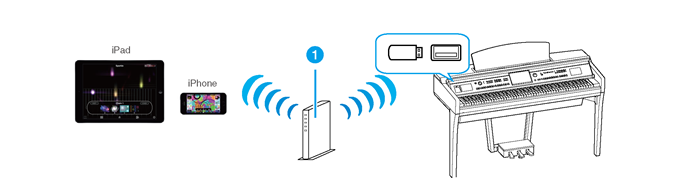
如果乐器配备无线LAN功能,跳过以下的步骤1和步骤2。
1. 关闭乐器的电源。
退出iPhone/iPad上任何打开的应用程序。
2. 将USB无线LAN适配器连接至乐器的[USB TO DEVICE]端口。
3. 打开乐器的电源。
4. 如果乐器带有无线LAN模式设置,则将其设置为基础设施模式。
关于乐器无线LAN模式的设置,请参考使用说明书或乐器的参考说明书。
5. 将乐器连接到网络。
有下述三种连接方法:
5.1 通过WPS自动设置
5.3 手动设置
根据网络环境从上述选择适当的设置方法。
6. 将iPhone/iPad连接到接入点。
6.1 通过轻触“设置”à“Wi-Fi”调出iPhone/iPad的Wi-Fi画面。
6.2 打开Wi-Fi。
6.3 在画面的网络列表中,点击步骤5中乐器所连接的网络。如需密码,请输入密码,然后进行连接。
7. 连接过程在步骤6完成。使用iPhone/iPad中的应用程序与乐器进行通信。
注
一些应用程序需要适当的设置才能与乐器进行通信。 详细说明,请参见相关应用程序说明书。
通过WPS自动设置
如果接入点支持WPS,可以通过WPS轻松将乐器连接到接入点,无需进行设置,例如输入密钥。
注
您可以参考所使用的接入点的使用说明书,确认接入点是否支持WPS。
当使用UD-WL01 USB无线LAN适配器时:
1. 如图所示,按住[WPS](a)按钮三秒以上。
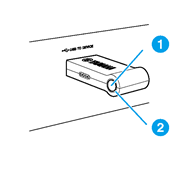
适配器的LED指示灯(b)闪烁。
注
根据乐器的不同,可能无法通过上述指令启动WPS。
详细说明,请参见“当不使用UD-WL01 USB无线LAN适配器时”。
当不使用UD-WL01 USB无线LAN适配器时:
如图所示,在乐器显示屏上按下[Start WPS]按钮。
注
按钮名称和显示名称根据不同乐器有所差异。 有关详细说明,请参考使用说明书或乐器的参考说明书。
例如,在CVP-609/CVP-605中
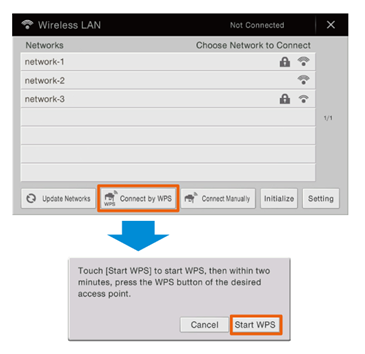
2. 在上述步骤1后的2分钟内,按下接入点的WPS按钮。
| 按下接入点上的WPS按钮。 |
当连接至无线网络后,适配器的LED指示灯亮起,当通过网络进行通信时指示灯闪烁。
注
关于接入点设置的操作,请阅读所使用产品的使用说明书。
必要的信息将自动设置,接入点与乐器之间的连接完成。 前往步骤6,连接接入点和iPhone/iPad。 如果无法通过WPS进行设置,请参考“在无线LAN中显示网络并连接至网络”中的指示。
在无线LAN中显示网络并连接至网络
无法通过选择乐器的无线LAN画面中的网络连接至乐器。 关于更多在乐器中无线LAN画面的显示网络,请参考所使用乐器的使用说明书或参考说明书。
1. 在乐器的无线LAN画面中显示网络。
例如,在CVP-609/CVP-605中: 菜单 à [Wireless LAN]
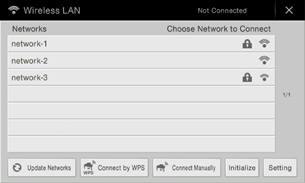
注
如果没有从接入点接收到信号,接入点将无法列出。 关闭的接入点也无法列出。
2. 将乐器连接到接入点。
从画面的网络列表中选择需要的网络。 对于带有锁图标的网络(![]() ),需要输入密码,对于不带锁图标的网络,只需选择即可连接至网络。
),需要输入密码,对于不带锁图标的网络,只需选择即可连接至网络。
当连接成功后,画面顶部将出现“Connected”(已连接),根据信号强度,将出现下列图标。
强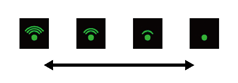 弱
弱
乐器与接入点的连接完成。 前往步骤6,连接接入点和iPhone/iPad。 如果无法在画面中找到需要的网络,或需要通过上述之外的方法进行设置,请参考“手动设置”中的指示(下文)。
注
根据不同乐器型号,上述功能名称可能有所差异,或可能不支持该功能。
手动设置
如果无法在画面中找到需要的网络,网络可能被关闭或处于隐藏状态。 这种情况下,需要手动输入连接的SSID、安全和密钥设置。
注
• 关于接入点设置的确认和更改,请参考接入点的使用手册。
• 关于更多在乐器画面中输入SSID、安全和密码的信息,请参考所使用乐器的使用说明书或参考说明书。
1. 如图所示,在乐器画面中连续输入SSID、安全和密码。
例如: CVP-609/CVP-605
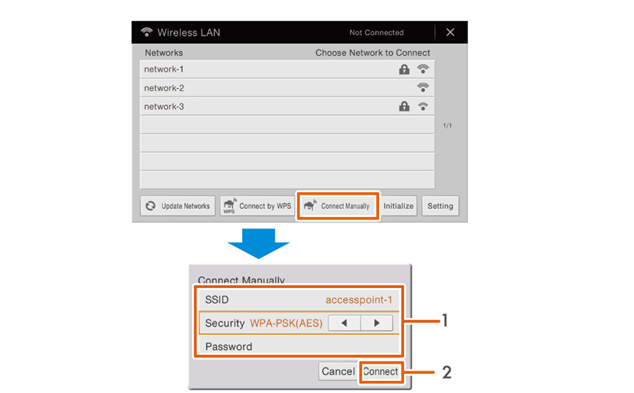
2. 如图,按下[Connect]按钮。
必要的信息将自动设置,接入点与乐器之间的连接完成。 前往步骤6,连接接入点和iPhone/iPad。 如果无法在画面中找到需要的网络,或需要通过上述之外的方法进行设置,请参考“通过USB无线LAN适配器直接连接”中的指示。
通过无线LAN直接连接
所需设备
• 乐器所指定的USB无线LAN适配器(如果乐器配备无线LAN功能,则无需该设备。)
注
• 本连接只针对带有接入点(Access Point)模式功能或Ad Hoc模式功能的乐器。
• 请注意,当乐器设置为接入点(Access Point)模式或Ad Hoc模式时,iPhone/iPad将没有可连接的互联网,如邮件或搜索等功能将受到限制。
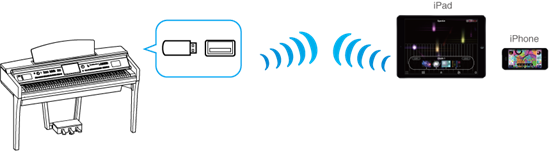
如果乐器配备无线LAN功能,跳过以下的步骤1和步骤2。
1. 关闭乐器的电源。
退出iPhone/iPad上任何打开的应用程序。
2. 将USB无线LAN适配器连接至乐器的[USB TO DEVICE]端口。
3. 打开乐器的电源。
4. 将乐器设置为接入点(Access Point)模式或Ad Hoc模式。
在无线LAN模式设置中选择适当模式。 有关详细说明,请参考使用说明书或乐器的参考说明书。
5. 如有需要,对SSID等进行设置。
您可以进行多种设置(如SSID、安全、密码、通道、密钥),特定的设置根据乐器所选的模式而有所差异。 如果连接了2个或更多乐器,在每个乐器上设置不同的SSID和通道值。
6. 保存设置。
乐器的设置完成。
7. 将iPhone/iPad连接至乐器。
7.1 通过轻触“设置”à“Wi-Fi”调出iPhone/iPad的Wi-Fi画面。
7.2 打开Wi-Fi。
7.3 从画面的网络列表中,轻触设置为接入点(Access Point)模式或Ad Hoc模式的乐器。 如需密码,请输入密码,然后进行连接。
8. 连接过程在步骤7完成。使用iPhone/iPad中的应用程序与乐器进行通信。
注
一些应用程序需要适当的设置才能与乐器进行通信。 详细说明,请参见相关应用程序说明书。
通过无线MIDI适配器直接连接
1. 确保连接的乐器电源已关闭。
退出iPhone/iPad上任何打开的应用程序。
2. 将无线MIDI适配器连接至乐器。
为遵守正确的顺序,请按照给出的指示步骤进行连接。
3. 打开乐器。
无线MIDI适配器指示灯闪烁。
4. 通过轻触“设置”à“蓝牙”打开iPhone/iPad的“蓝牙”。
5. 打开兼容蓝牙的应用程序,然后进行适当的无线连接设置。
如果无线连接成功,无线MIDI适配器的指示灯将常亮。
6. 连接过程在步骤5完成。使用iPhone/iPad中的应用程序与乐器进行通信。
注
一些应用程序需要适当的设置才能与乐器进行通信。 详细说明,请参见相关应用程序说明书。
